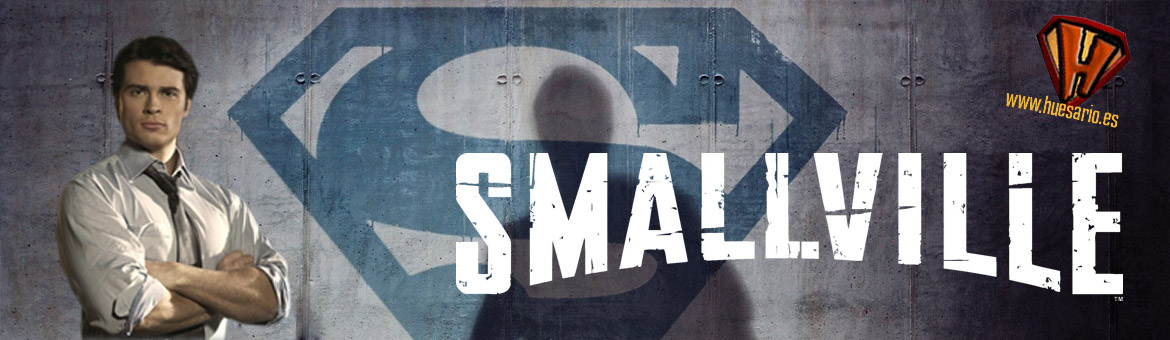Manual para fusionar el video con sus subtítulos (Basado en www.mundodivx.com)
Necesitamos antes que nada descargar los programas SubtitleWorkshop, el virtualDub y el filtro subtitler. los puedes descargar de aqui:
Descargar Subtitle Workshop
Descargar VirtualDub
Descargar filtro subtitler
El siguiente paso es convertir los subtitulos de .srt a .ssa, para eso abrimos el SubtitleWorkshop, abres "Settings" - "Language" y escoges "Español" (para cambiar el lenguage) ahora vamos al menú "Archivo" - "Guardar Como..." y hacemos doble clic en el formato "SubStation Alpha". Ponemos un nombre al subtítulo y ya está, puedes cerrar el SubtitleWorkshop

Ahora necesitas instalar el filtro Subtitler para que VirtualDubMod lo reconozca. Busca la carpeta donde está el programa y mete el archivo Subtitler.vdf en la carpeta plugins del directorio del VirtualDubMod. Si no existe tal carpeta, la creas. Además, si tenías el VirtualDubMod abierto, es necesario cerrarlo y volver a abrirlo para que encuentre el nuevo filtro.
Bien, carga el vídeo desde "File" - "Open Video File". es probable que salga un aviso como el de la siguiente imagen.

Le haces clic en "NO"
En el menú "Streams" - "Stream list" haz clic con el botón derecho sobre la pista de audio, y seleccionas "Direct Stream Copy" (ya debe estar asi, si es asi no cambies nada)

Abre el menú "File" - "File information", y apuntas los valores del "Data rate" y del "Frame size" (marcados con rojo en la imágen)

En el menú "Video" seleccionamos "Full Processing Mode"

Ahora tienes que agregar el filtro "Subtitler", para eso abre el menú "Video" - "Filters" y haz clic en "Add", ahi marca el "Subtitler Avery Lee" y haz clic en "Ok"

Selecciona tu archivo .ssa (los subtitulos) y lo cargas

Si marcas la opción Enable advanced rasterizer, VirtualDubMod tendrá en cuenta las opciones de sombra del subtítulo. Si no quieres opciones de sombra, simplemente desmarca esta casilla.
Ya estan configurados los filtros, toca recomprimir el video
En el menú "Video" - "Compression..." selecciona el codec XviD MPEG-4 y le das clic a "Configure"

En "Profile @ Level" elige "(unrestricted)" y en "Encoding type" elige "Single pass" y luego clic a "Zone Options"

En la ventana que se abrirá activamos la opción "Chroma optimizer enabled"

Haz clic en "Aceptar", ahora en "Target bitrate" pones el bitrate hallado antes en el apartado Target bitrate. Si en vez de aparecer el bitrate nos aparece Target size, basta pinchar encima para que cambie y nos ponga el Target bitrate que estamos buscando.

Haz clic en "more..." a la derecha de Profile @ Level

Se abre una nueva pantalla, donde podemos activar o desactivar el Q-Pel desde la opción Quarter Pixel (recomendado dejarla desactivada especialmente si se tiene un DVD de salón que lee XviD y no soporta Q-Pel), y en "Quantization type" selecciona:
- H.263 para coseguir mayor compresibilidad en menos espacio (imagen más suavizada, mayor compresibilidad con menor detalle), para películas en un CD.
- MPEG para mayor compresibilidad en más espacio (menos compresibilidad pero mayor detalle), para usar cuando se comprima en más de un CD.
Además modifica las siguientes opciones:
Adaptative Quantization - Activada
Interlaced Encoding - Desactivada
Quarter Pixel - Desactivada
Global Motion Compesation - Desactivada
Reduced Resolution - Desactivada
B-VOPs - Activada
Max consecutive BVOPs - 2
Quantizer ratio - 1.50
Quantizer offset - 0.80
Packet bitstream - Desactivada
Closed Gov - Desactivada

Clic a "Aceptar" y seleccionas "Advanced Options". Se abrirá una ventana con dos pestañas:

- En la pestaña Motion, en el apartado VHQ mode ponemos 3- Medium Search (a mayor valor mejor calidad, pero menor velocidad; el 3 es un valor equilibrado). Activamos la opción Use chroma motion. Luego en Frame drop ratio ponemos 0 y en Maximum I-frame interval ponemos 250. Por último, la opción Turbo activada simplifica los cálculos y hace más rápida la compresión.

- En la pestaña Quantization seleccionamos, de arriba a abajo, 1-6-1-12-1-12. marcamos la casilla Trellis quantization y clic a "Aceptar"

Ya tenemos todo configurado y listo para codificar. Para empezar la recompresión, abre el menú "File" - "Job Control"... marcas la linea del job y le haces clic a "Start"

El proceso puede demorarse varias horas, según la duración del vídeo y la potencia del ordenador.
Si haces clic a OK, se cierra la ventana y vuelves al VirtualDubMod, pero éste sigue trabajando. Ahora, si seleccionas "Options" - "Show Status Window", aparecerá una ventana informativa donde podrás ver el tamaño previsto para el vídeo, el tiempo transcurrido, el tiempo que falta, etc.
Una vez que termine tendrás el vídeo con los subtítulos fusionados-
Espero te haya servido de ayuda este manual.